Что такое почтовый клиент, зачем он нужен и как его выбрать
Почтовый клиент — это программное обеспечение, которое объединяет почтовые ящики в одном месте и реализует функции электронной почты: отправку писем, их хранение, сортировку входящих, настройку уведомлений.
Разберём, для чего нужны почтовые клиенты, в чём их плюсы и минусы, как они работают, а также как правильно выбрать клиента.
Для чего нужны почтовые клиенты
Электронную почту обычно заводят на следующих email-сервисах: «Яндекс», Google, Outlook или Mail.ru. Чтобы проверить ящик, необходимо зайти в браузер/приложение на телефоне или компьютере и авторизоваться. Если рабочие письма приходят на разные почты, логиниться нужно заново. Также на сервисах показывается реклама, которая отвлекает.
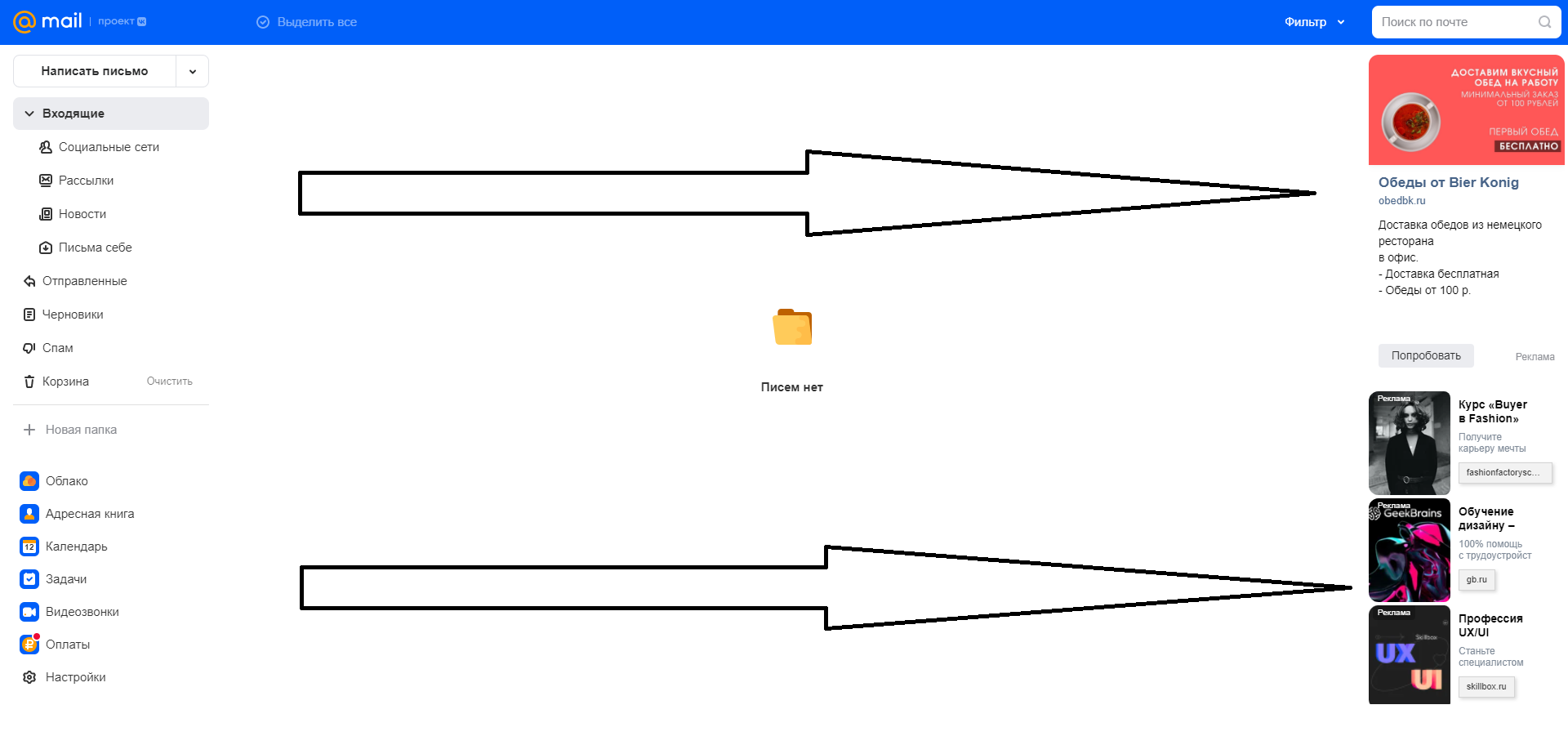
Почтовый клиент отлично подходит, если вы не хотите постоянно вводить данные для входа на почту. Этот инструмент объединит все ваши email-адреса. Письма будут в одном месте и без отвлекающих баннеров.
Преимущества почтового клиента
Уведомление о входящих письмах
Не нужно постоянно открывать почтовый клиент, чтобы проверить, пришло вам письмо или нет. Назначьте время, когда клиент посмотрит, появились ли новые сообщения во входящих. Если да — выгрузит их на устройство. Благодаря этому данные на вашей почте будут в доступности, даже если отключат интернет.
Объединение неограниченного числа email-сервисов
Почтовый клиент подключает бесконечное количество почтовых ящиков. Входящие приходят в одну общую папку или разные. Если вы хотите разделить письма по нескольким категориям, создайте несколько папок: для массовых рассылок подписчикам, личного пользования, коммуникаций с сотрудниками.
Простой поиск и быстрое открытие сообщений
Почтовый клиент предоставляет возможность легко находить нужное сообщение через поиск. Поскольку сообщения хранятся в компьютере на жёстком диске, они быстро откроются, даже если внутри объёмные файлы.
Продолжение работы почтовых сервисов через браузер
Клиент не блокирует email-сервисы, которые к нему подключены. Вы всегда откроете почтовый ящик через браузер.
Как работает почтовый клиент
После отправки письмо не сразу поступает на электронную почту адресата. Первым делом оно поступает на сервер-релей. Отправка на данный промежуточный сервер осуществляется через протокол SMTP, а получение писем по каналу POP3 или IMAP. При выборе протокола необходимо учитывать, что для функционирования POP3 не обязателен хороший интернет, а для IMAP, наоборот, нужна стабильная связь. С помощью клиента пользователь читает письма без открытия каждого почтового ящика. Также у адресата есть возможность сразу ответить на входящее, удалить письмо или отправить его в другую папку.
Как выбрать почтовый клиент
На что стоит обратить внимание
- Стоимость. Чтобы начать работу с почтовым клиентом, не всегда нужно покупать лицензию. Есть множество бесплатных программ с основными функциями: сортировка сообщений, отправка, фильтрация, поиск писем и т.д.
- Проверка поддержки операционных систем. Перед установкой приложения на ноутбук или компьютер необходимо понять, будет ли доступен почтовый клиент для Windows, macOS или другой операционной системы, которую вы используете. Если вам нужна версия для телефона, проверьте возможность функционирования клиента на Android или iOS.
- Мобильная версия. Если вы постоянно путешествуете или находитесь в дороге, то проще проверять входящие через телефон. Выбирайте клиента, где есть приложение для смартфонов.
- Совместимость с email-сервисами. Почтовые клиенты отлично взаимодействуют с распространёнными емейл-сервисами (например, «Яндекс», Gmail, Mail.ru). Существуют почты, созданные на редких сервисах. Поэтому проверяйте сразу, работает клиент с ними или нет.
- Интерфейс. Здесь нет конкретных советов. Самое важное, чтобы интерфейс был удобным и визуально приятным для вас.
Обзор почтовых клиентов
1. The Bat!
Плюсы:
- Пробный бесплатный период на 30 дней.
- Использование базовых функций, а также установка антивируса.
- Подключение адресных книг, работающих в режиме офлайн.
- Установка плагинов, проверка орфографических ошибок.
Минусы:
- Небольшое количество дополнительных расширений.
- Платный тариф.
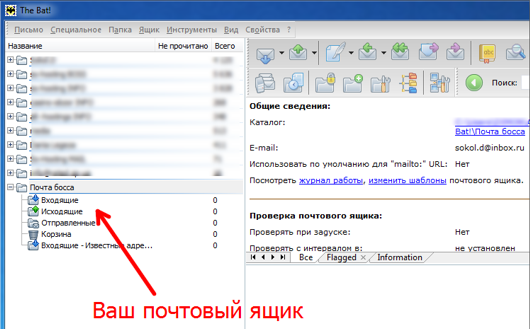
2. Microsoft Outlook
Плюсы:
- Выполнение базовых функций почты, а также наличие органайзера.
- Настройка звуковых уведомлений по шаблонам, сортировка новых писем на личные и рабочие, регулирование правил фильтрации писем.
- Поддержка VBA макросов, которые увеличивают функциональность благодаря использованию программного кода.
- Бесплатный доступ к приложениям Office.
Минусы:
- Платная версия.
- Высокая стоимость покупки (цена стартует от 10 000 рублей).
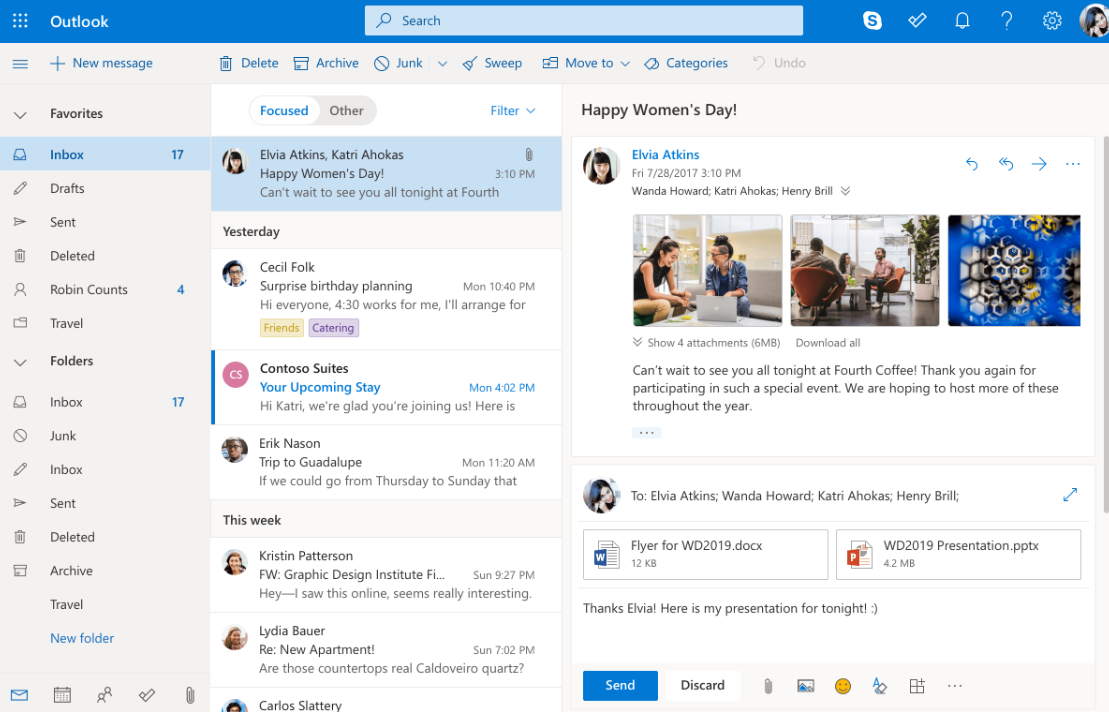
3. EM Client
Плюсы:
- Бесплатный почтовый клиент с учётом того, что вы подключите только два почтовых ящика. Если необходимо больше, придётся приобрести лицензию.
- Проверка орфографии.
- Встроенный чат, где можно общаться между собой и сохранять переписку.
Минусы:
- Отсутствие проверки вложенных файлов на вирусы и другие угрозы.
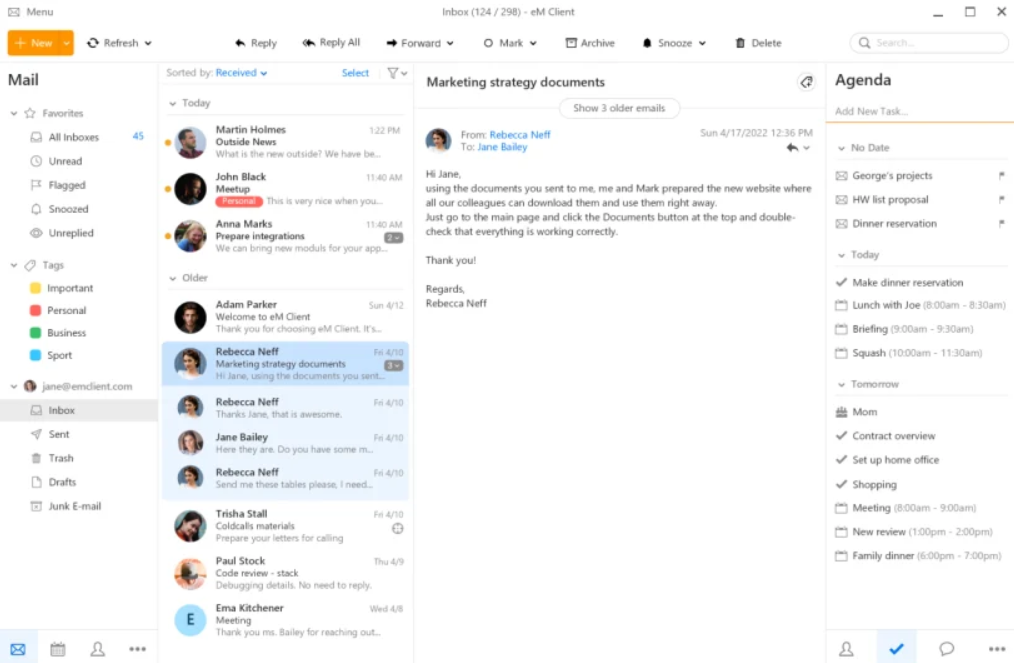
4. SeaMonkey
Плюсы:
- Бесплатное пользование клиентом.
- Проверка на спам.
- Настройка SeaMonkey через большое количество дополнений. К примеру, подключение статуса загрузки файлов или изменение меню.
- Навигатор с функцией просмотра во вкладках, блокировкой всплывающих окон.
Минусы:
- Нетипичный интерфейс, которым сначала непривычно пользоваться. Так, на рабочем пространстве отсутствует кнопка поиска.
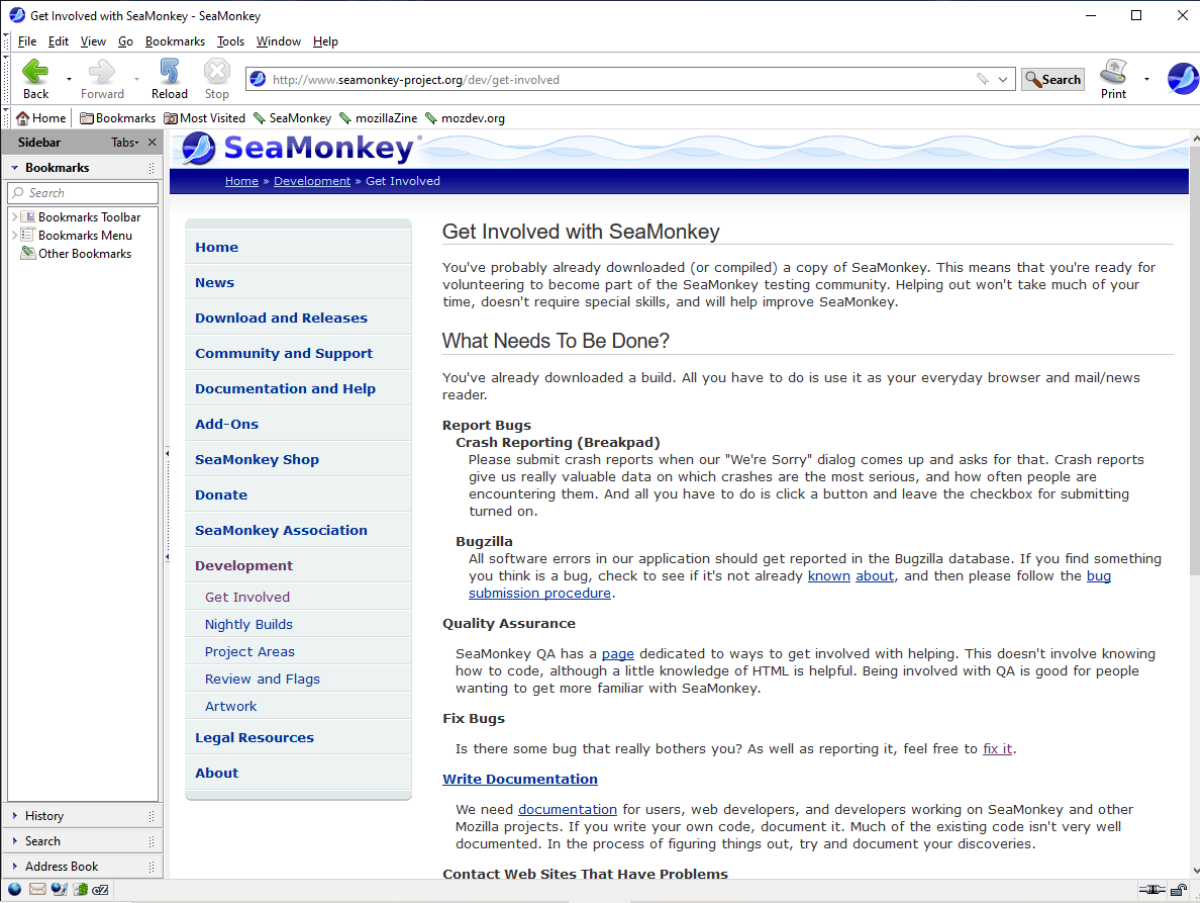
Заключение
Почтовый клиент — это отличный инструмент для отслеживания входящих сразу на нескольких почтах.
Клиент организовывает работу всех ящиков через одну платформу. Вместе с тем вам будут доступны типичные функции почты: отправка и получение сообщений, сортировка по папкам, фильтрация писем и другие.
Работа с почтовыми программами возможна через бесплатную версию либо с помощью приобретения лицензии. Чтобы выбор оказался правильным, проанализируйте функционал разных клиентов и определите, какой из них оптимален для вашей компании.
5 альтернативных почтовых клиентов для тех, кто устал от Gmail и Outlook
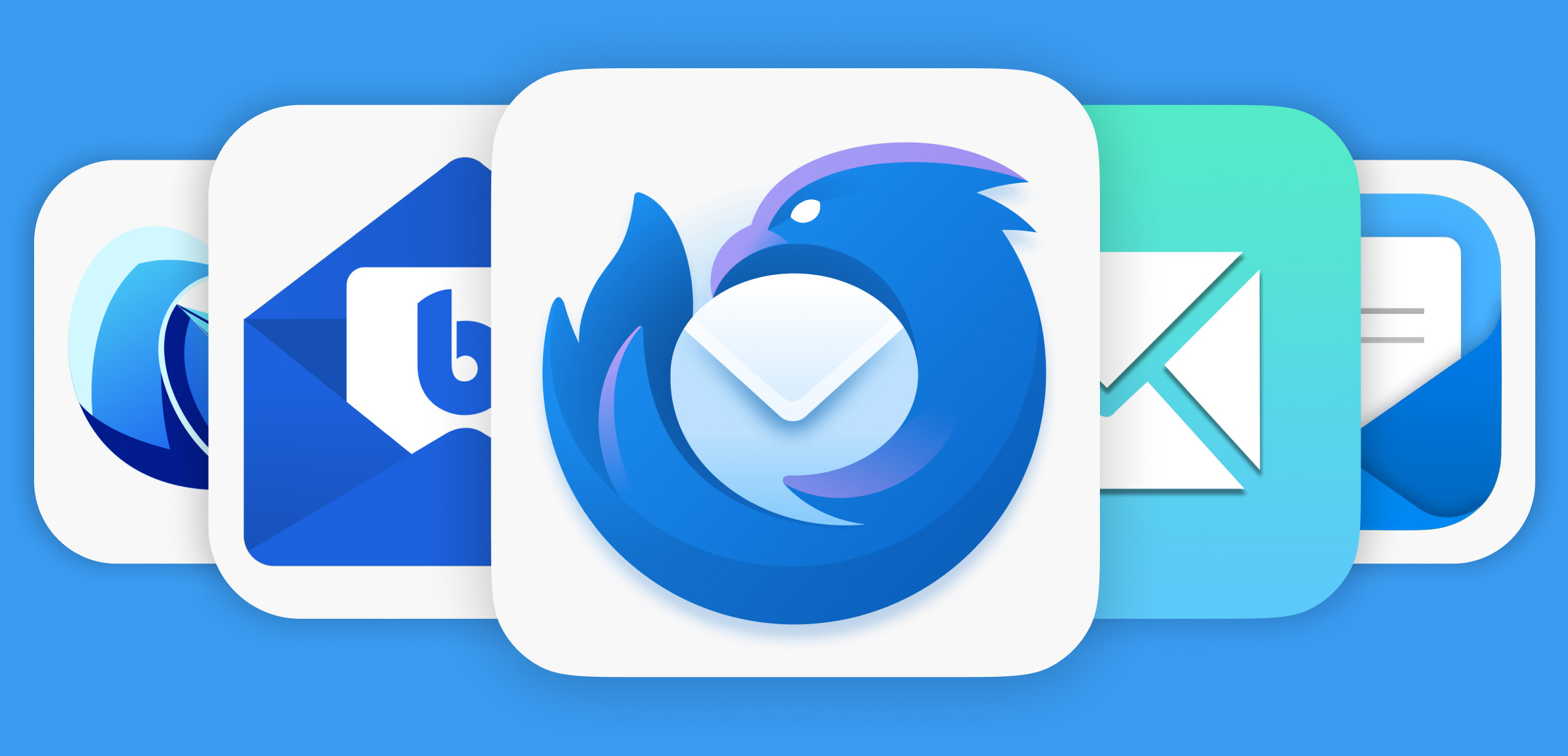
У предустановленных почтовых клиентов не так много интересных фишек.
Gmail для Android, «Почта» и Outlook для Windows и Apple Mail для устройств на iOS и macOS в основном предлагают стандартные функции. Если нужно что-то большее, стоит присмотреться к аналогам от сторонних разработчиков. В них можно найти удобные фильтры писем, шаблоны, а иногда даже встроенных ИИ-ассистентов.
Я протестировал несколько популярных альтернативных почтовых клиентов, которые легко заменят стандартные приложения. Расскажу про пятерку самых интересных.
В какой почтовый клиент можно переехать
БЕСПЛАТНЫЙ КУРС
Как управлять личными финансами
И перестать беспокоиться о деньгах, наладить с ними отношения и двигаться к целям и мечтам
![]()

Canary Mail
Цена: бесплатно, есть подписка за 149 ₽ в месяц или 1150 ₽ в год
Где доступно: iOS, iPadOS, macOS, Android, Windows
Кратко: для тех, кто хочет себе ИИ-ассистента без большой переплаты
При первом запуске приложение предлагает быструю авторизацию в Gmail, Microsoft Outlook, iCloud Mail, Microsoft Exchange и Yahoo. Но это не весь список: Canary Mail поддерживает любые почтовые сервисы по стандартным протоколам электронной почты IMAP и SMTP. Программа позволяет подключить неограниченное количество ящиков.
В платную версию приложения встроен умный помощник Copilot. У него есть несколько полезных функций:
- автоматическое составление писем и ответов на заданную тему;
- написание краткого саммари полученных сообщений;
- умная сортировка писем в папке «Входящие»: самые важные отображаются в отдельном блоке над остальными. Эта функция доступна даже без подписки.
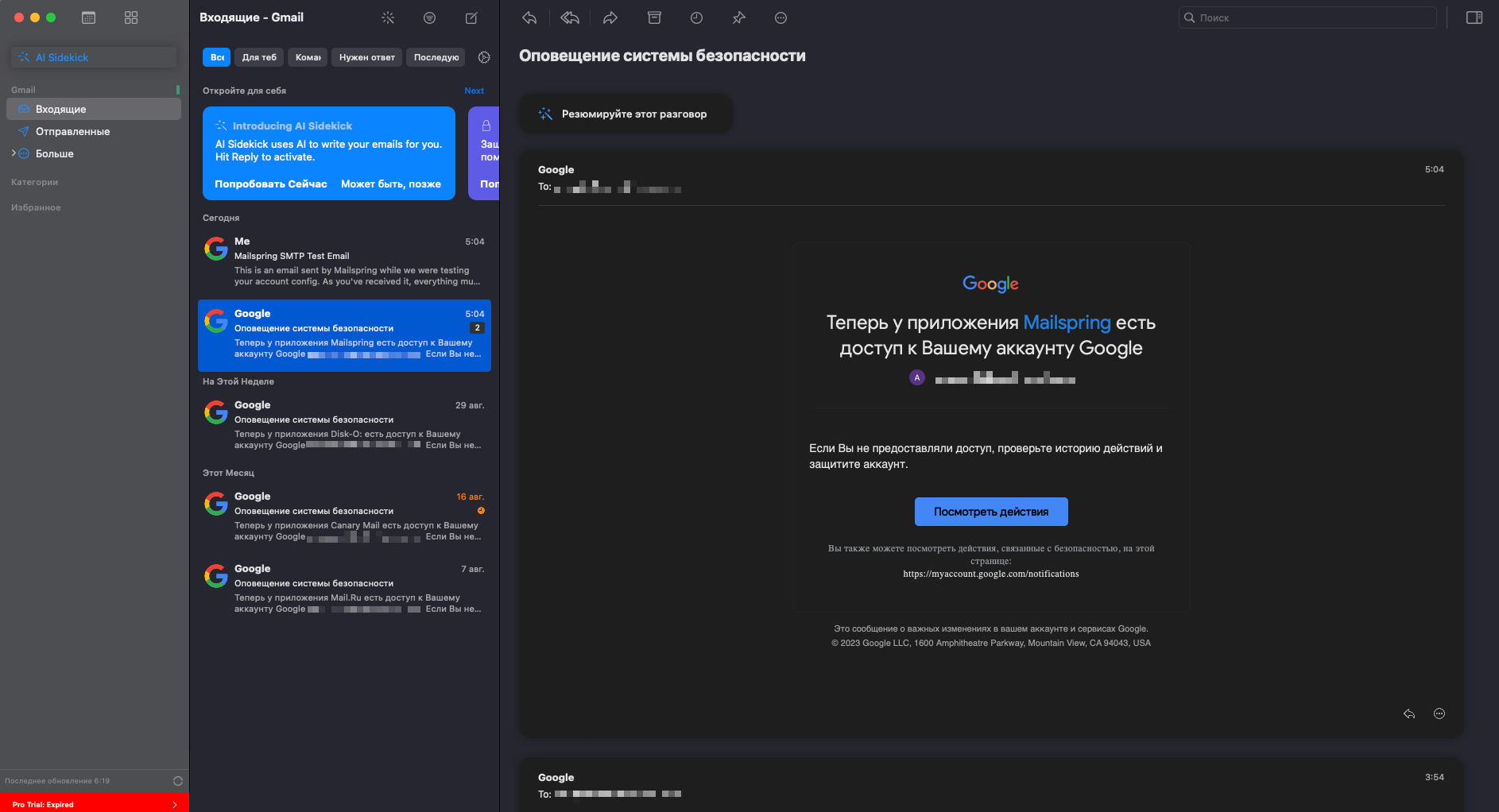
Над списком сообщений есть умные фильтры: «Личные», «Для команды», «Требует ответа» и так далее
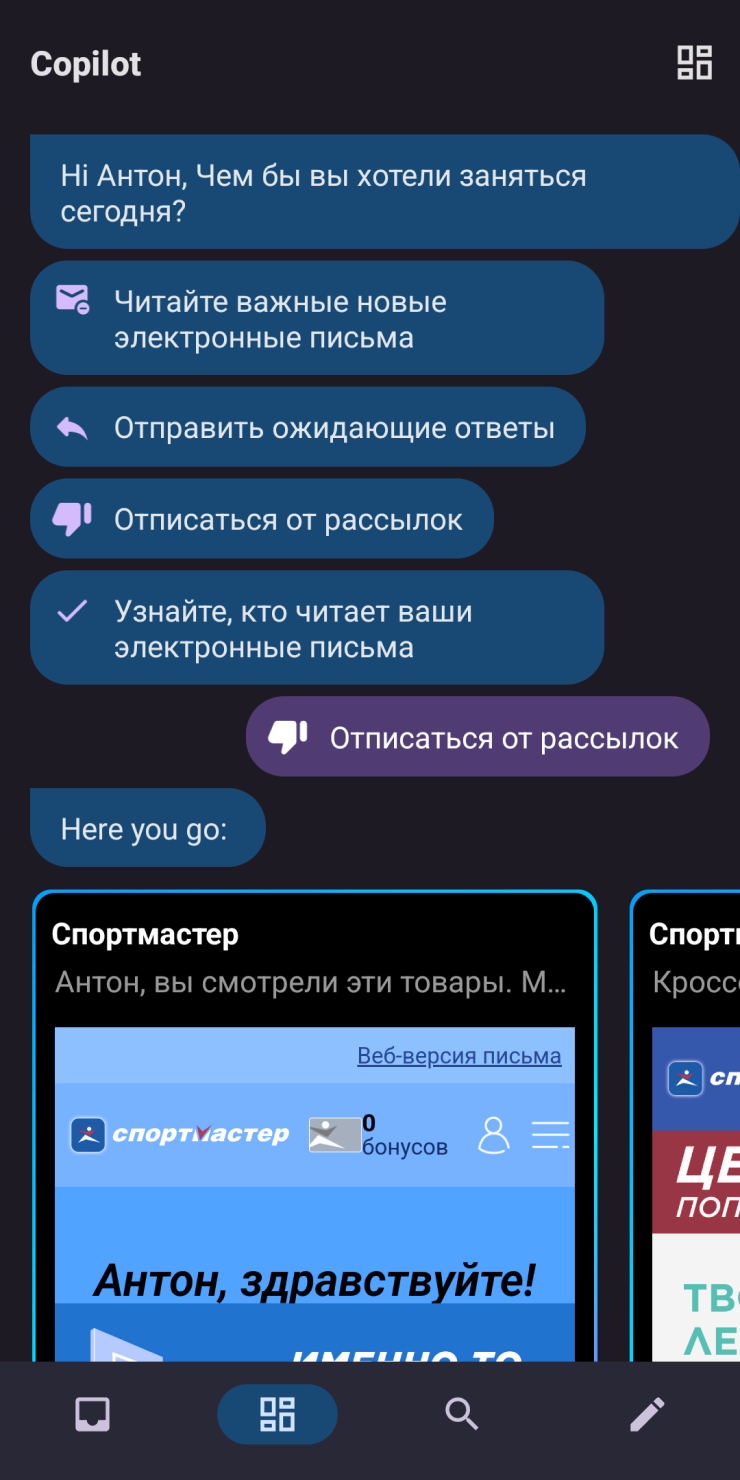
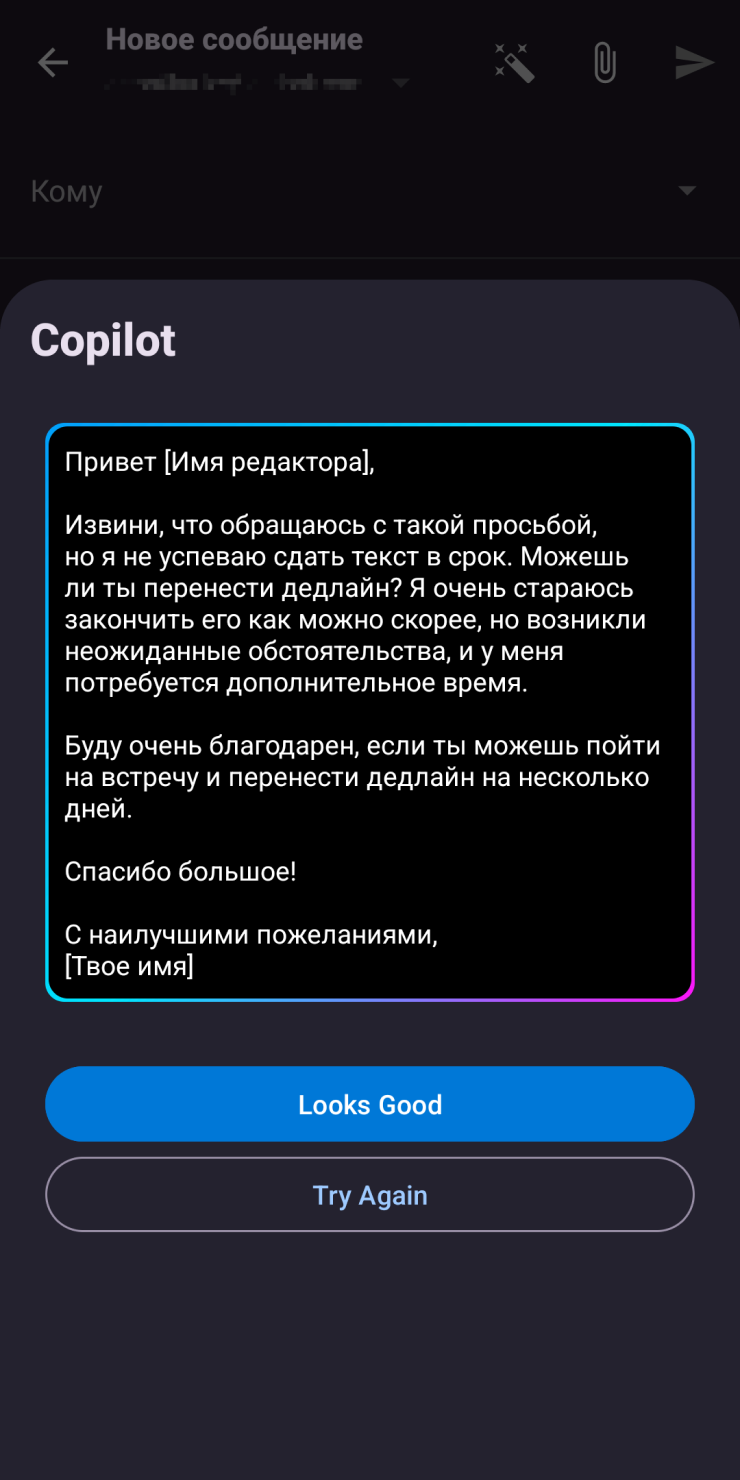
Функции настольной и мобильной версий примерно одинаковы
ИИ-ассистент работает на русском языке. Хотя составленные с помощью Copilot письма лучше перепроверять: иногда встречаются неверные падежи и другие мелкие огрехи.
Еще Canary Mail сообщает о прочтении отправленного письма, помогает легко отписаться от рассылок, позволяет сохранять часто используемые сообщения в виде шаблонов. В параметрах приложения можно настроить жесты, добавить несколько подписей для писем, а также включить синхронизацию настроек между устройствами и задержку отправки, чтобы успеть отменить неудачное письмо. Есть и привычные фишки вроде отложенной отправки писем и избранного.
Разработчики предусмотрели и функции безопасности. Например, в рамках SecureSend письмо шифруется на серверах Canary Mail и уходит получателю в виде веб-ссылки. Получатель сможет прочитать содержимое только после того, как подтвердит владение адресом. А еще доступ к приложению можно защитить с помощью Touch ID или Face ID.
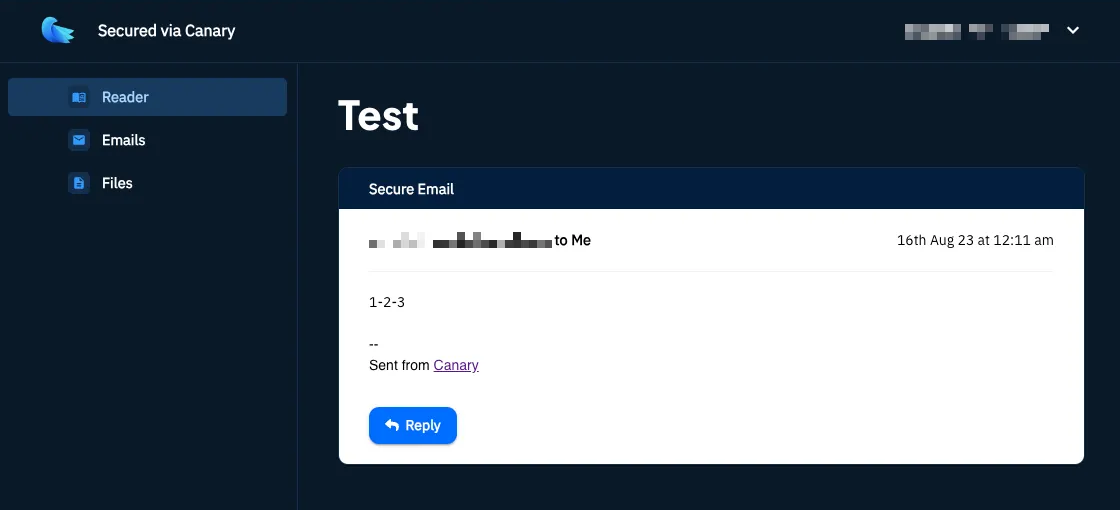
Так выглядит письмо, отправленное через SecureSend
В подписку Canary Pro, помимо продвинутого ИИ-ассистента, также входят расширенные настройки оформления, календарь, функция сквозного шифрования сообщений и некоторые другие фишки. Но приложением комфортно пользоваться и без всего этого.
На смартфонах и компьютерах Apple подписка оплачивается через кошелек Apple ID с пополнением через мобильный счет МТС и «Билайна». Магазин для Android принимает только иностранные карты и подарочные карты. Для Windows платные функции недоступны.
| Плюсы | Минусы |
|---|---|
| Есть приложения под все платформы | Приложения под macOS и Android выглядят неаккуратно |
| Полезный ИИ-помощник | Интерфейс переведен на русский язык с огрехами |
При подготовке материала использовались источники:
https://altcraft.com/ru/glossary/pochtovyj-klient
https://journal.tinkoff.ru/list/got-mail/